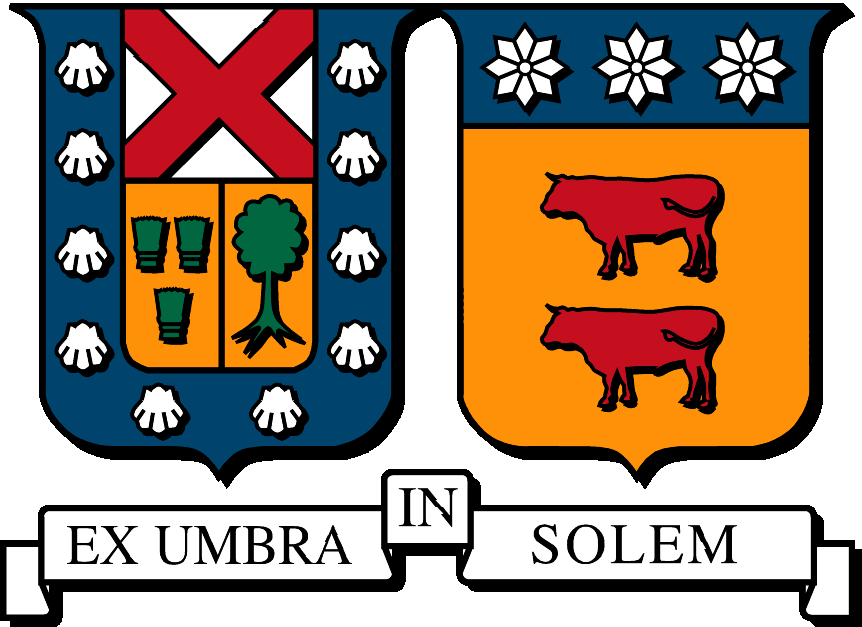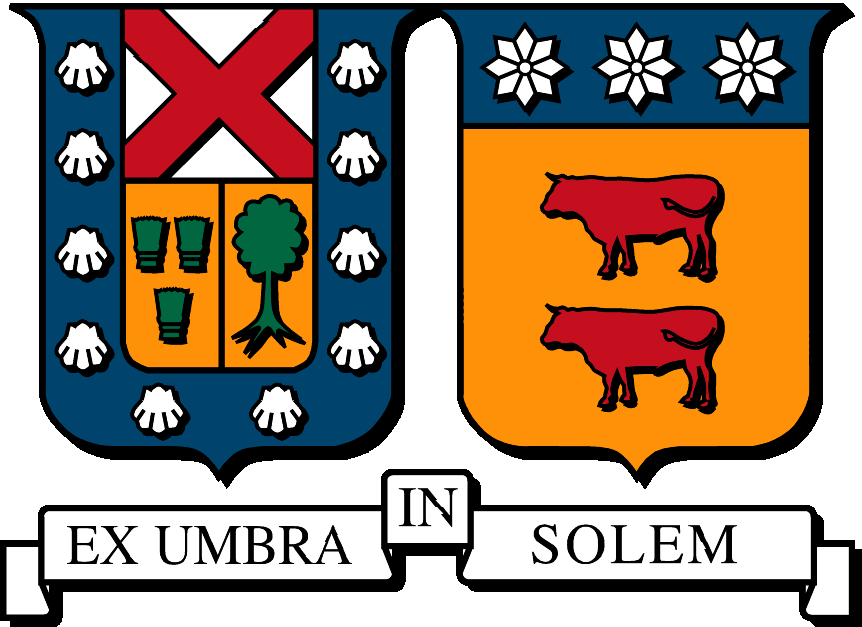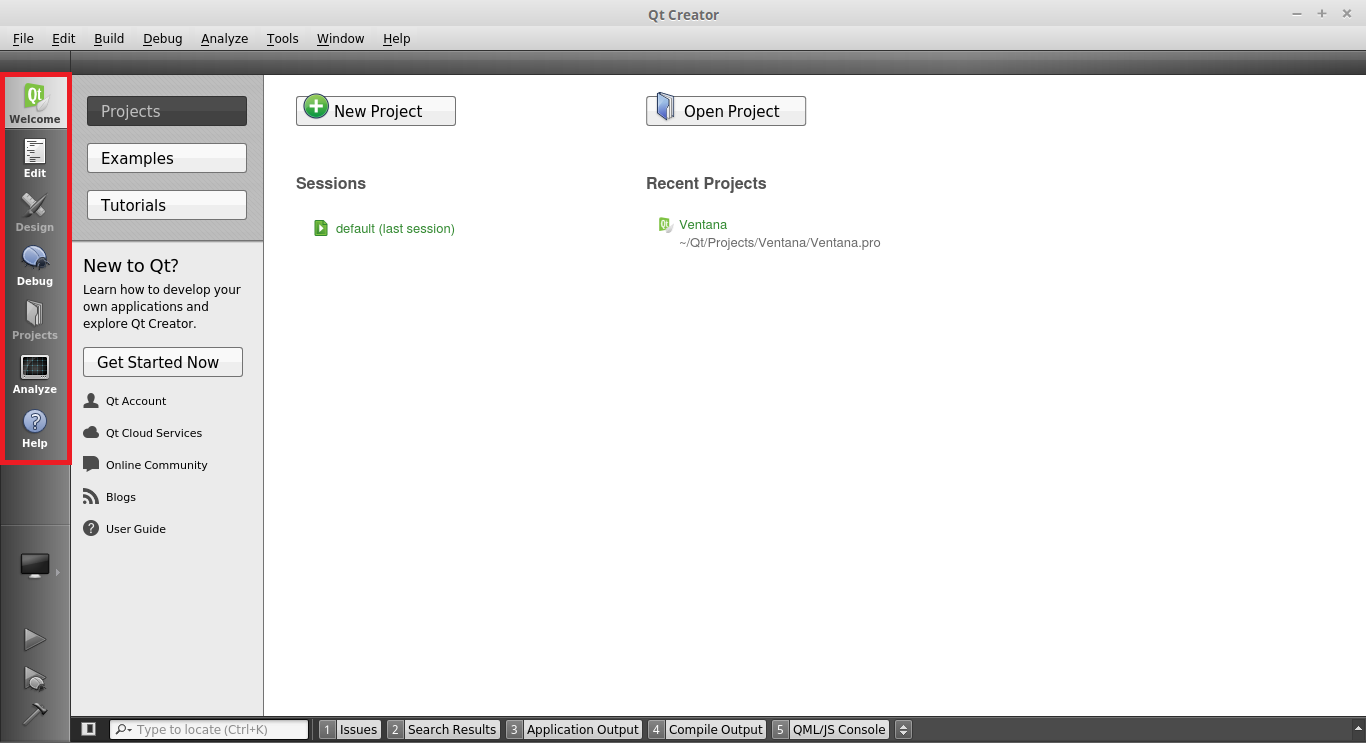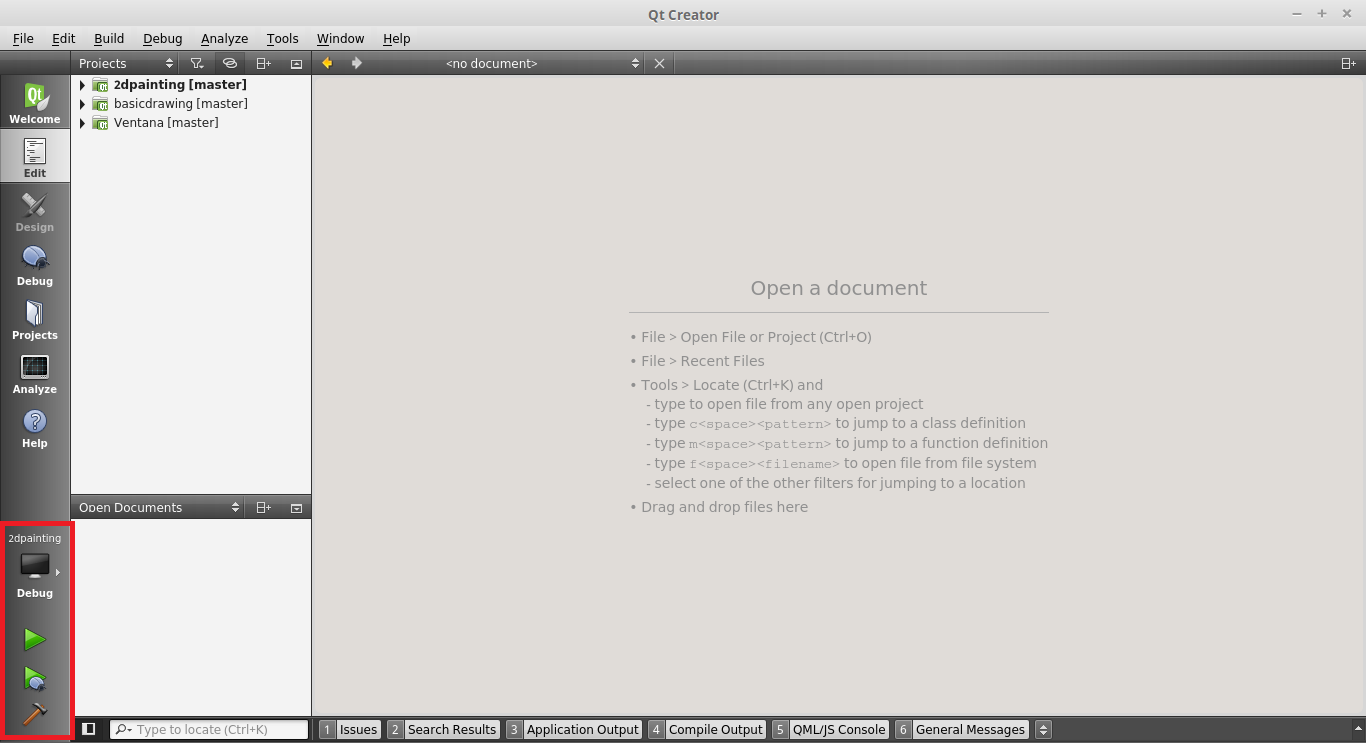"Qt": Aplicaciones con Interfaz Gráfica en C++ 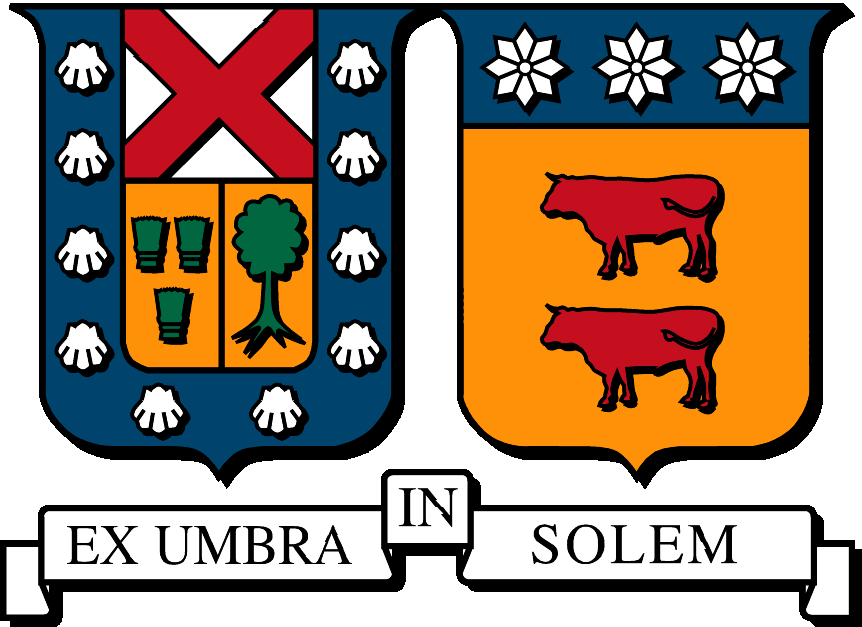
Nociones Básicas
Una vez instalado, comenzaremos a familiarizarnos
con el IDE. Al abrir "Qt Creator", se nos muestra una pestaña de
bienvenida, en donde, aparecerán distintos proyectos de ejemplo
desarrollados por otros programadores, los cuales, podemos analizar
según interés personal.
En el sector izquierdo, se nos muestra un menú con
diferentes opciones,
las cuales tiene las siguientes funciones:
1. Welcome: modo de bienvenida, en el cual, se encuentran diferentes ejemplos realizados por otros programadores.
2. Edit: modo que nos sirve
para trabajar con nuestros proyectos, ya sea uno de ejemplo o uno
realizado por nosotros previamente. Se pueden agregar tantos paneles
como uno quiera, con el fin de tener diferentes vistas y encontrar más
facilmente lo que se busca.
3. Design: modo utlizable sólo cuando se crean interfaces gráficas. Permite editar en forma rápida y sencilla dichas interfaces.
4. Debug: modo que permite identificar y ayudar a corregir errores en la programación.
5. Projects: modo que detalla todo sobre el proyecto que estamos realizando (Build & Run, Editor, Code Style y Dependencies).
6. Analyze: modo de análisis exhaustivo del proyecto que se esté creando.
7. Help: modo donde podemos encontrar toda la ayuda necesaria sobre "Qt" (clases, módulos, etc).
Ahora bien, para compilar el proyecto, tenemos un menú en el sector
inferior izquierdo, el cual, detallamos a continuación:
1. Debug: incluye un menú con la opción de proyectos, con el fin de seleccionar el que será debuggeado.
2. Run: inicia el programa (si no está compilado, lo compila en forma automática).
3. Start Debugging: inicia el proceso de identificación de problemas para ayudar en la corrección de problemas.
4. Build Project "nombre_proyecto": se encarga de construir el proyecto.
Cuando tenemos interfaces gráficas, es posible ocupar el modo "Design", el cual, está compuesto de la siguiente forma:
1. Sector Izquierdo: incluye todas las componentes que se pueden adherir a una interfaz, con un menú de búsqueda en el sector superior.
2. Sector Superior Derecho: se detalla la relación entre los objetos y las clases que los soportan.
3. Sector Inferior Derecho: aparecen las clases y los objetos con todo tipo de opciones para ser editadas (tamaños, nombres, etc).
Nota: existen muchas más
opciones en el menú principal del programa (sector superior) que es
responsabilidad del programador investigar, ya que acá solo se
explicaron los elementos fundamentales para el desarrollo de
aplicaciones.